win10系统C盘容量不够如何扩大(图文)
时间:2020-10-08 15:43:36
win10系统C盘不够用相信大家都遇到过,如果系统C盘空间变小,运行速度也会变得卡顿,除了删除掉无用文件或者超大体积的游戏外,还有没有的其他办法?这个时候就应该要扩充C盘的空间了,有方法不重装系统就能扩大C盘空间?方法当然有的,这里和大家分享扩大系统C盘空间的方法。
win10系统添加C盘空间的方法一:
1、在win10系统桌面上,鼠标右键此电脑,选择管理,进去之后,点击磁盘管理;
2、进去磁盘管理界面之后,开始来增加C盘空间,这里以G盘空间合并到F盘,增加F盘空间为例,选中G盘,右键选择压缩卷;
3、进去压缩界面,默认选择压缩最大的空间,点击压缩;
4、压缩完成之后,可以看到多了一个绿色的可用空间,就是我们刚刚压缩G盘的空间大小;
5、我们选中F盘,鼠标右键选择扩展卷;
6、进去F盘扩展卷向导界面,一直点击下一步,然后点击完成;
7、最后我们打开磁盘,可以看到F盘空间已经增加了,如果我们想增加C盘的空间,可以按上述方法将D盘格式化之后,压缩为可用空间之后,增加到系统盘。
方法二:
1、首先,下载好diskgenius分区工具,下载好就运行;
2、接着,运行之后,鼠标右键“本地磁盘C”,点击“扩容分区”;
3、下一步,选择给C盘增加容量的分区,这里以E盘为例,再点“确定”;
4、用鼠标拖动增加C盘的空间大小,调整好扩容的容量后,就点“开始”;
5、接着在弹出的窗口中点击“是”;
6、然后在执行操作界面点“重启Windows”,并点“确定”即可。
7、在操作完成后重启电脑就完成。
上述小编教大家怎样进行C盘的无损扩容了,这样内存空间也变大了,系统运行速度流畅许多。在分区前,你们可以使用免费的备份软件来进行文件备份。
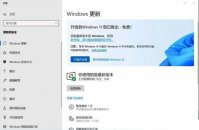
win11作为最新的微软操作系统,不少win10用户都想更新到这个系统,但是有的用户担心升级后数据丢失了,特别是C盘数据,那么win10升win11会清空c盘吗?如果大家是通过更新推送直接升级成
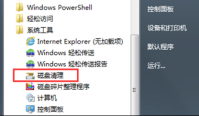
为了提升系统的运行速度,我们需要定期的去清理磁盘里的碎片以及缓存文件,但是最近有小伙伴发现清理C盘的时候一直显示正在检测C盘一直0%,这是怎么一回事呢?下面就让我们一起来
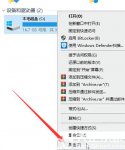
部分win10用户遇到了c盘明明没东西却爆满的情况,导致电脑莫名其妙变得卡顿,这种情况怎么解决呢?你可以尝试清理C盘,先打开C盘的属性窗口,点击磁盘清理,之后勾选要删除的文件就

大家知道电脑公司win7下如何 清理c盘垃圾 吗?当我们的c盘垃圾越来越多时,会让电脑的运行速度也变得越来越慢,那么怎么去操作才可以清理掉c盘的垃圾文件呢?下面就让小编来告诉大家
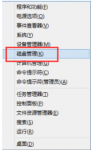
当我们的c盘文件太多,容量不够的时候,我们可以给c盘扩大容量。那么不重装系统如何扩大c盘呢?我们可以将其它盘的空间调整到C盘,来为C盘扩展分区。下面小编就教下大家不重装系统扩
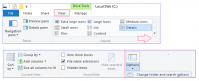
c盘作为系统盘,它的内存空间直接影响着系统的运行速度,那么当c盘满了怎么办?别担心,下面小编就给大家带来一种不常见但卓有成效的移动虚拟内存文件以释放c盘空间的方法。 工具